电脑怎么查开机时间 Win10如何查看电脑开机时间
更新时间:2024-02-28 14:58:32作者:xtliu
在日常使用电脑的过程中,我们经常会遇到需要查看电脑开机时间的情况,无论是为了了解电脑的运行状态,还是为了检查电脑的稳定性,查看开机时间都是一个很重要的操作。在Win10系统中,查看电脑的开机时间并不复杂。通过简单的操作,我们就可以轻松地获取到电脑的开机时间信息。接下来让我们一起来了解一下Win10系统下如何查看电脑的开机时间吧。
具体方法:
1.在Windows10桌面上,右键点击此电脑图标。在弹出菜单中选择“管理”菜单项。
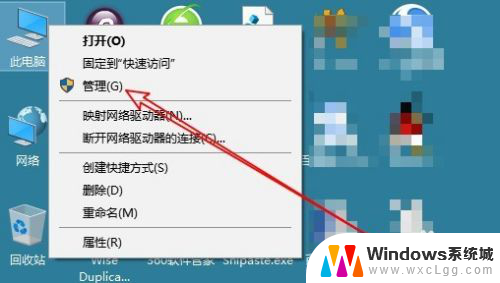
2.这时就会打开Windows10的计算机管理窗口,在窗口中找到“事件查看器”菜单项。
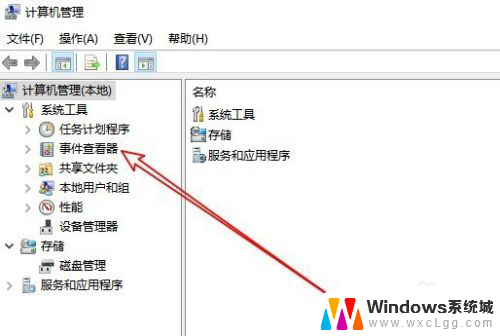
3.依次点击“事件查看器/Windows日志/系统”菜单项。
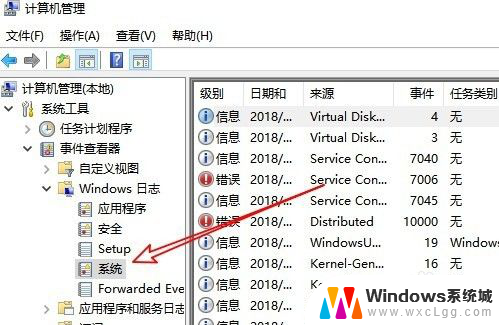
4.在右侧的窗口中找到最后一次Kernel-boot项,这就是我们的Windows10系统最新一次开机的启动时间了。
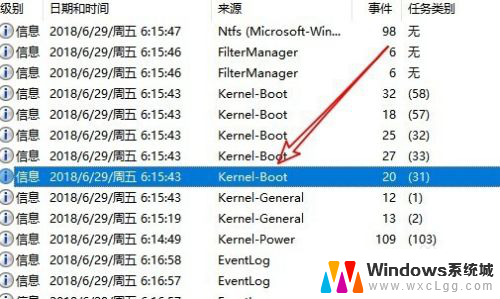
以上就是电脑如何查看开机时间的全部内容,如果你遇到了这个问题,可以尝试按照以上方法解决,希望这对你有所帮助。
电脑怎么查开机时间 Win10如何查看电脑开机时间相关教程
-
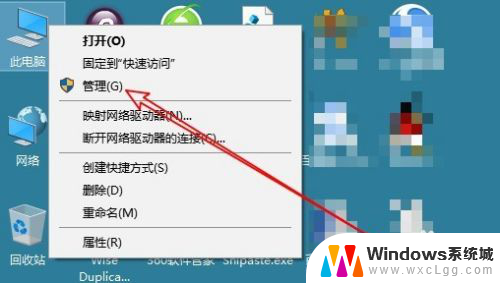 如何查询开机时间 Win10如何查看电脑的开机时间
如何查询开机时间 Win10如何查看电脑的开机时间2023-12-11
-
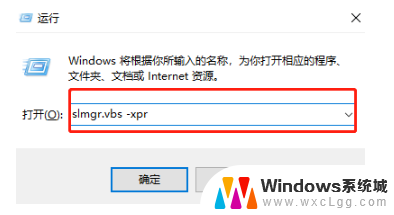 怎么看笔记本电脑激活时间 如何查看win10系统激活时间
怎么看笔记本电脑激活时间 如何查看win10系统激活时间2024-03-19
-
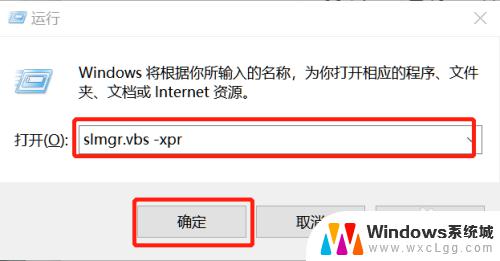 win10怎么查看系统激活时间 查找win10系统的激活时间方法
win10怎么查看系统激活时间 查找win10系统的激活时间方法2023-10-16
-
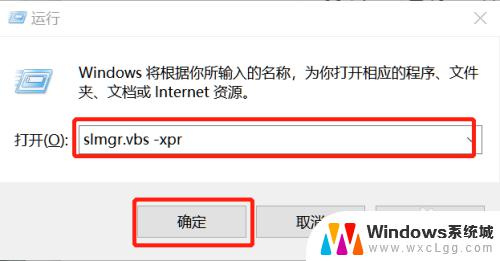 怎么看win10系统激活时间 win10系统激活时间怎么查找
怎么看win10系统激活时间 win10系统激活时间怎么查找2023-11-09
-
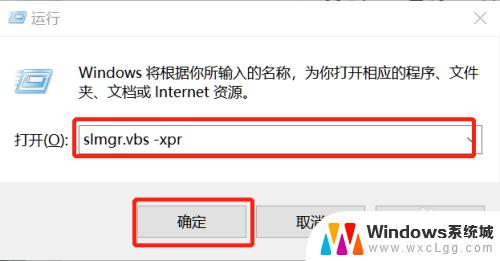 怎么看win10激活时间 win10系统激活时间的查看步骤
怎么看win10激活时间 win10系统激活时间的查看步骤2023-10-12
-
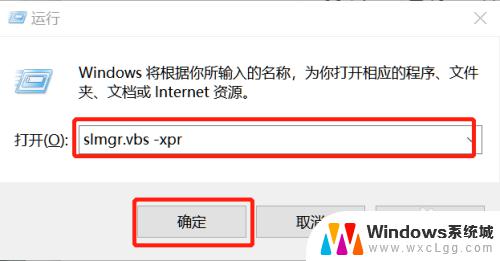 win激活时间 怎样查看win10系统的激活时间
win激活时间 怎样查看win10系统的激活时间2023-10-27
- win10更改待机时间 win10电脑待机休眠时间设置方法
- 电脑上如何更改时间 win10电脑如何修改系统时间和日期
- 电脑如何设置长时间亮屏 win10电脑屏幕亮屏时间设置方法
- win10哪里查看激活 win10激活到期时间在哪里查看
- win10怎么更改子网掩码 Win10更改子网掩码步骤
- 声卡为啥没有声音 win10声卡驱动正常但无法播放声音怎么办
- win10 开机转圈圈 Win10开机一直转圈圈无法启动系统怎么办
- u盘做了系统盘以后怎么恢复 如何将win10系统U盘变回普通U盘
- 为什么机箱前面的耳机插孔没声音 Win10机箱前置耳机插孔无声音解决方法
- windows10桌面图标变白了怎么办 Win10桌面图标变成白色了怎么解决
win10系统教程推荐
- 1 win10需要重新激活怎么办 Windows10过期需要重新激活步骤
- 2 怎么把word图标放到桌面上 Win10如何将Microsoft Word添加到桌面
- 3 win10系统耳机没声音是什么原因 电脑耳机插入没有声音怎么办
- 4 win10怎么透明化任务栏 win10任务栏透明效果怎么调整
- 5 如何使用管理员身份运行cmd Win10管理员身份运行CMD命令提示符的方法
- 6 笔记本电脑连接2个显示器 Win10电脑如何分屏到两个显示器
- 7 window10怎么删除账户密码 Windows10删除管理员账户
- 8 window10下载游戏 笔记本怎么玩游戏
- 9 电脑扬声器不能调节音量大小 Win10系统音量调节功能无法使用
- 10 怎么去掉桌面上的图标 Windows10怎么删除桌面图标